La capacidad total de un cartucho de color HP suele ser de corta duración, ya que contiene tres cámaras a color en lugar de blanco y negro, mientras que las dimensiones son las mismas. ¿Qué pasa si imprime mucho y la compra de cartuchos de fábrica afecta seriamente su billetera? Solo hay una respuesta: compre un juego de tinta y rellene usted mismo.
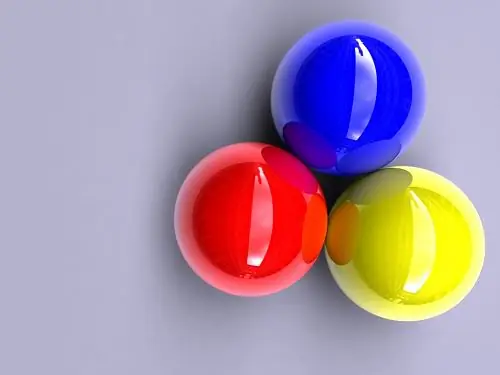
Necesario
- - un juego de tinta para repostar;
- - servilletas de papel, hule;
- - guantes.
Instrucciones
Paso 1
Vuelva a llenar un cartucho tan pronto como se quede sin tinta y luego instálelo inmediatamente en la impresora. Si no se hace esto, el cabezal de impresión puede obstruirse con partículas finas de polvo o residuos de tinta seca, y será muy difícil de limpiar y estará plagado de daños que no se pueden reparar.
Paso 2
Tenga en cuenta que debido a los diferentes diseños de cartuchos, la tecnología de repostaje será diferente. Pero hay dos métodos más comunes asociados con la ubicación de los orificios para el suministro de tinta a la esponja ubicada dentro del cartucho.
Paso 3
En un tipo de cartucho, estos agujeros ya están allí, en otro, deben hacerse de forma independiente con la ayuda de un pequeño taladro, que generalmente se incluye en el kit de reabastecimiento de combustible listo para usar.
Paso 4
Retire el cartucho de la impresora y colóquelo sobre un paño limpio. Si el cartucho tiene orificios prefabricados, se encuentran debajo de la etiqueta pegada. Estos son los modelos HP 21, 22, 27, 28, 56-58, 130-138. Haga palanca con cuidado en la etiqueta con un cuchillo y sepárela del cartucho.
Paso 5
Examine las aberturas bajo la luz de una linterna o lámpara de escritorio. El cartucho de color se rellena en tres colores: azul, rojo y amarillo, que nunca deben mezclarse. Cada agujero está marcado con puntos del color correspondiente. Si este no es el caso, o no puede verlo, coloque el cartucho con el cabezal de impresión en una servilleta y espere a que la tinta se moje en la servilleta. Recuerda el arreglo de las flores.
Paso 6
Verifique la capacidad del cartucho y divídalo por tres. Si la capacidad del cartucho es de 30 ml, la capacidad máxima para cada uno de los colores será de 10 ml. Se recomienda llenar un poco menos de tinta, para que el cartucho no se llene en exceso, por ejemplo, de 0,5 a 1 ml.
Paso 7
Inserta la jeringa de tinta en el orificio, perfora la esponja e inyecta la tinta lentamente. Llene los tres recipientes de esta manera, seque los agujeros. Deje el cartucho en la servilleta con el cabezal de impresión hacia abajo; algo de tinta se derramará sobre la servilleta. Espere 5 minutos, luego pegue la etiqueta hacia atrás o use cinta adhesiva para cubrir los agujeros.
Paso 8
Otros tipos de cartuchos, sin agujeros pretaladrados, requieren una preparación adicional. Estos son los modelos HP 15, 17, 23, 45, 78. Tienen orificios de aire prefabricados en la parte posterior de las boquillas, pero no se pueden usar. Haz agujeros junto a ellos con un taladro y reposta a través de ellos. Luego, deben cubrirse o pegarse después de eliminar el exceso de tinta de la superficie. Coloque el cartucho sobre una servilleta con la cabeza hacia abajo durante 3-5 minutos.
Paso 9
Instale el cartucho en la impresora y espere a que comience la limpieza automática. Si no es así, reinstale el cartucho o reinicie la impresora. Imprime una página de prueba. Si los colores no coinciden, ejecute la limpieza nuevamente. Si esto no ayuda, espere de 15 a 20 minutos y repita el procedimiento.






